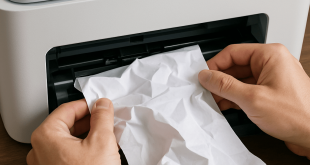Sửa máy in Canon kẹt giấy: Máy in Canon kẹt giấy là vấn đề phổ biến khiến nhiều người dùng văn phòng, học sinh, sinh viên và gia đình gặp khó khăn trong công việc hàng ngày. Khi giấy bị kẹt, máy in ngừng hoạt động và có thể phát ra tiếng kêu báo lỗi, làm gián đoạn công việc in ấn quan trọng.
Bài viết này dành cho những ai đang sử dụng máy in Canon tại nhà hoặc văn phòng và muốn tự khắc phục sự cố kẹt giấy mà không cần gọi thợ sửa chữa tốn kém.
Liên hệ: 0936.427.808
Tham khảo: Sửa máy in Canon ở Hà Nội
Chúng ta sẽ cùng tìm hiểu cách nhận biết các dấu hiệu kẹt giấy và xác định nguyên nhân gây ra vấn đề này. Bạn cũng sẽ được hướng dẫn chi tiết các bước tháo giấy kẹt an toàn từng vị trí cụ thể trong máy in. Cuối cùng, chúng ta sẽ học cách vệ sinh máy in đúng cách và các biện pháp phòng ngừa hiệu quả. Để tránh tình trạng kẹt giấy tái diễn.
Nhận biết các dấu hiệu cần sửa máy in Canon kẹt giấy

Các thông báo lỗi hiển thị trên màn hình máy in
Máy in Canon sẽ hiển thị thông báo lỗi cụ thể khi gặp tình trạng kẹt giấy. Thông báo phổ biến nhất là “Paper Jam” hoặc “E3” trên các dòng máy in Canon khác nhau. Một số model hiện đại còn hiển thị thông báo chi tiết như “Paper jam in rear tray” hay “Remove jammed paper from inside the printer”.
Màn hình LCD hoặc LED sẽ cho biết chính xác vị trí kẹt giấy. Giúp bạn xác định nhanh chóng khu vực cần kiểm tra. Với máy in không có màn hình, mã lỗi sẽ được biểu thị qua số lần nhấp nháy của đèn báo.
Tiếng động bất thường khi máy in hoạt động
Khi giấy bị kẹt, máy in Canon thường tạo ra các âm thanh đặc trưng khác với hoạt động bình thường. Bạn có thể nghe thấy:
- Tiếng cọ xát liên tục khi con lăn cố gắng kéo tờ giấy kẹt
- Tiếng kêu “cốc cốc” từ bộ phận in khi gặp trở ngại
- Tiếng động cơ hoạt động mạnh bất thường rồi dừng đột ngột
- Tiếng rít nhỏ từ các bánh răng khi bị cản trở
Những âm thanh này thường xuất hiện ngay khi bắt đầu quá trình in và máy sẽ dừng hoạt động hoàn toàn sau vài giây.
Giấy bị kẹt ở các vị trí khác nhau trong máy
Vị trí kẹt giấy quyết định cách thức xử lý và mức độ phức tạp của việc sửa chữa:
| Vị trí kẹt | Dấu hiệu nhận biết | Mức độ khó |
|---|---|---|
| Khay giấy đầu vào | Giấy nhăn ở miệng khay | Dễ |
| Bên trong máy | Không thấy giấy từ bên ngoài | Trung bình |
| Đường ra sau | Giấy lòi ra phía sau máy | Dễ |
| Khu vực cartridge | Mực bị bôi lên giấy | Khó |
Giấy có thể bị kẹt hoàn toàn hoặc chỉ một phần, tạo ra các triệu chứng khác nhau cần quan sát kỹ.
Sửa máy in Canon kẹt giấy đèn báo lỗi nhấp nháy liên tục
Đèn báo lỗi của máy in Canon sẽ nhấp nháy theo pattern cụ thể khi kẹt giấy. Thông thường, đèn Power và Error sẽ nhấp nháy xen kẽ hoặc đồng thời. Một số model sử dụng đèn màu cam hoặc đỏ để báo hiệu lỗi kẹt giấy.
Cần chú ý đếm số lần nhấp nháy vì mỗi số lần tương ứng với một loại lỗi khác nhau. Ví dụ, đèn nhấp nháy 3 lần có thể báo kẹt giấy ở vị trí khác với 5 lần nhấp nháy. Hướng dẫn cụ thể cho từng model được ghi trong sách hướng dẫn sử dụng.
Sửa máy in Canon kẹt giấy: Xác định nguyên nhân gây kẹt giấy trong máy in
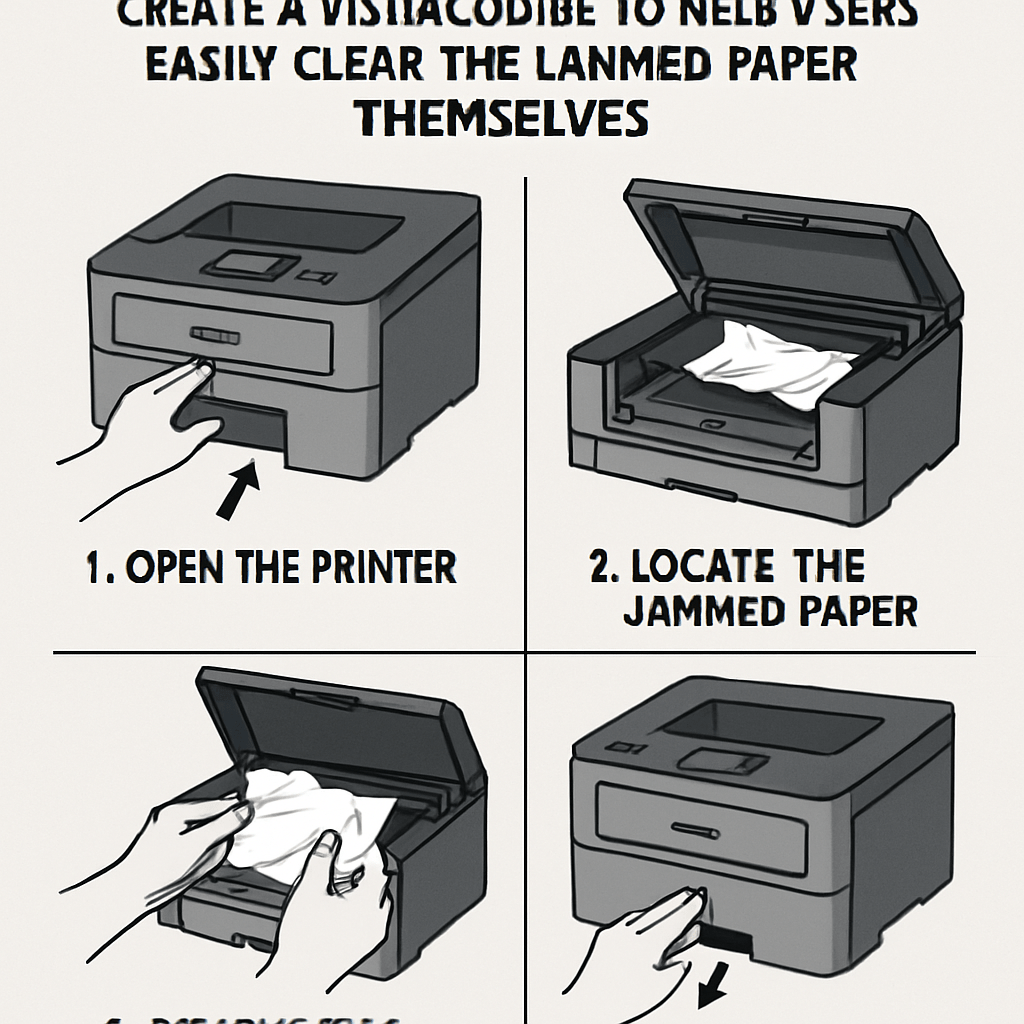
Sử dụng loại giấy không phù hợp với máy in
Máy in Canon có thể xử lý nhiều loại giấy khác nhau, nhưng không phải tất cả đều tương thích hoàn hảo. Giấy quá dày hoặc quá mỏng thường gây ra tình trạng kẹt. Giấy photo thường có độ dày 70-80gsm phù hợp nhất cho máy in văn phòng, trong khi giấy bóng kính hoặc giấy dày trên 200gsm có thể gây khó khăn cho con lăn kéo.
Kích thước giấy cũng đóng vai trò quan trọng. Sử dụng giấy A4 trong khay được thiết kế cho giấy letter, hoặc ngược lại. Sẽ tạo ra độ lệch khiến giấy bị kẹt ở giữa đường đi. Giấy bị nhăn, gấp góc, hoặc ẩm ướt cũng dễ gây kẹt vì bề mặt không phẳng khiến con lăn không thể kéo đều.
Khay giấy được nạp quá nhiều hoặc không đúng cách
Việc nhồi nhét quá nhiều giấy vào khay là nguyên nhân phổ biến nhất gây kẹt giấy. Mỗi khay giấy Canon có giới hạn dung lượng cụ thể, thường từ 150-250 tờ giấy thường. Khi vượt quá giới hạn này, áp lực từ trọng lượng giấy sẽ làm tờ giấy dưới cùng bị ép quá chặt, khiến con lăn không thể kéo được.
Cách đặt giấy vào khay cũng ảnh hưởng lớn đến hoạt động của máy. Giấy phải được đặt thẳng, không bị lệch về một bên, và các thanh định vị phải ôm sát mép giấy nhưng không quá chặt. Nếu thanh định vị quá lỏng, giấy sẽ trôi lệch khi in. Nếu quá chặt, giấy sẽ bị uốn cong và dễ kẹt.
Sửa máy in Canon kẹt giấy con lăn kéo giấy bị mòn hoặc bẩn
Con lăn kéo giấy là bộ phận quan trọng nhất trong quá trình vận chuyển giấy qua máy in. Theo thời gian, bề mặt cao su của con lăn sẽ bị mài mòn, mất độ ma sát cần thiết để kéo giấy. Tình trạng này thường xảy ra sau 2-3 năm sử dụng thường xuyên.
Bụi giấy, mực in, và các chất bẩn khác tích tụ trên bề mặt con lăn cũng làm giảm khả năng kéo giấy. Khi con lăn bẩn, nó không thể “cắn” chắc vào giấy, dẫn đến tình trạng giấy bị trượt hoặc kéo không đều. Đặc biệt trong môi trường có nhiều bụi hoặc độ ẩm cao, con lăn dễ bị bám bẩn hơn.
Có vật lạ hoặc mảnh giấy nhỏ kẹt trong máy
Những mảnh giấy nhỏ từ lần kẹt trước đó thường được bỏ sót khi dọn dẹp. Những mảnh giấy này có thể nằm ở các góc khuất, đặc biệt là khu vực gần con lăn hoặc trong hộp mực. Khi máy hoạt động, chúng có thể rơi ra và gây cản trở cho tờ giấy mới.
Các vật lạ khác như kẹp giấy, ghim bấm, hoặc nhãn dán cũng có thể rơi vào máy trong quá trình sử dụng. Những vật này không chỉ gây kẹt giấy mà còn có thể làm hỏng con lăn hoặc các bộ phận khác. Ngay cả những sợi tóc, sợi chỉ, hoặc bụi lớn cũng có thể tạo ra cản trở đủ lớn để gây kẹt giấy.
Sửa máy in Canon kẹt giấy các bước chuẩn bị trước khi sửa chữa
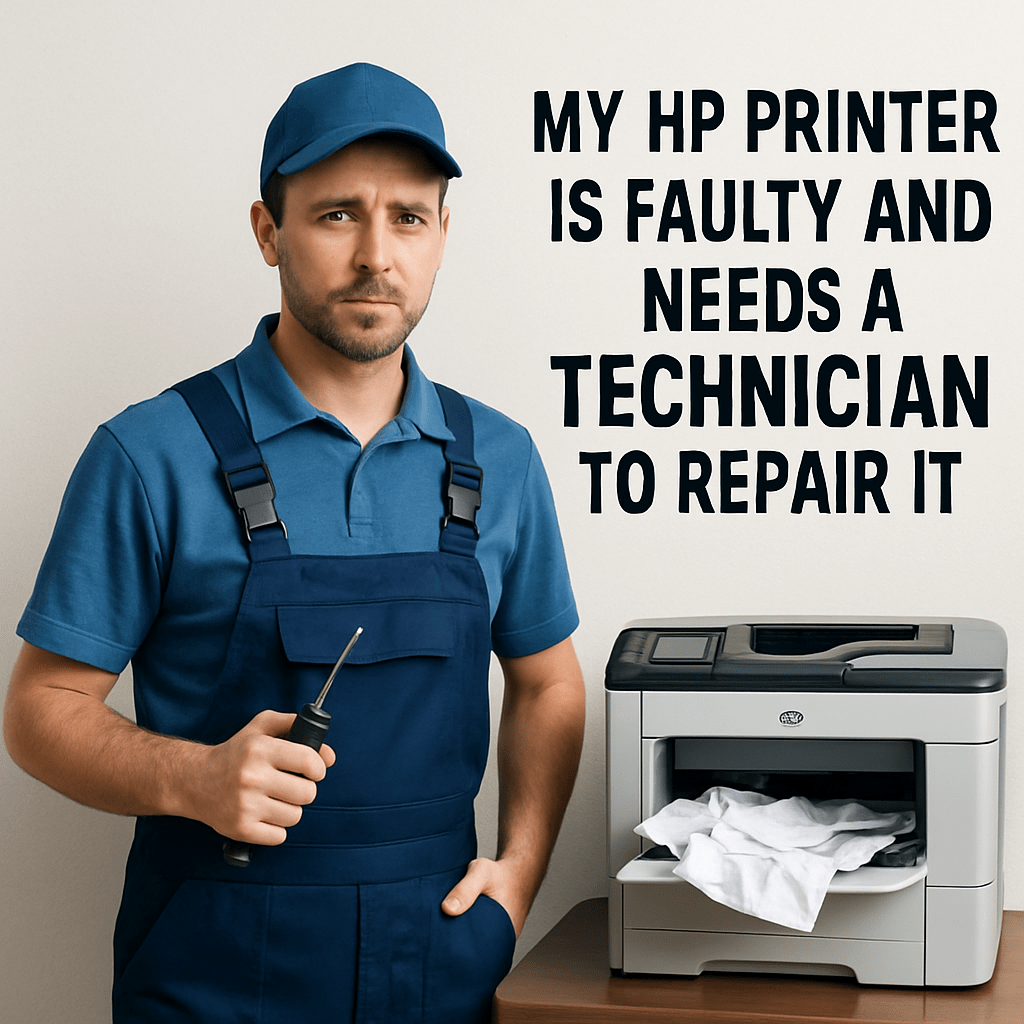
Tắt nguồn điện và rút dây điện khỏi ổ cắm
Trước khi bắt tay vào xử lý tình trạng kẹt giấy, bạn cần tắt hoàn toàn nguồn điện máy in Canon. Nhấn nút nguồn để tắt máy, sau đó rút phích cắm điện khỏi ổ cắm tường. Đây là bước quan trọng nhất để đảm bảo an toàn cho bạn và thiết bị.
Nhiều người thường bỏ qua việc rút dây điện. Chỉ tắt máy qua nút nguồn. Tuy nhiên, một số mô hình máy in Canon vẫn duy trì dòng điện nhỏ ngay cả khi đã tắt để lưu trữ cài đặt. Việc rút hoàn toàn dây điện sẽ tránh được nguy cơ giật điện khi bạn thao tác bên trong máy.
Đối với máy in có pin sạc tích hợp. Hãy đợi đến khi màn hình LCD tắt hoàn toàn trước khi tiến hành các bước tiếp theo.
Chờ máy in nguội hoàn toàn trước khi thao tác
Máy in Canon sau khi hoạt động sẽ tạo ra nhiệt độ cao. Đặc biệt ở khu vực bộ phận gia nhiệt (fuser) và các con lăn. Nhiệt độ này có thể lên đến 200°C. Đủ để gây bỏng da nghiêm trọng nếu bạn vô tình chạm vào.
Thời gian chờ để máy nguội thường dao động từ 15-30 phút tùy theo mô hình và thời gian hoạt động trước đó. Máy in laser cần thời gian nguội lâu hơn máy in phun so với máy in inkjet. Bạn có thể kiểm tra bằng cách đưa tay gần các khe thông gió – nếu không còn cảm nhận được hơi nóng thoát ra thì máy đã nguội đủ.
Đừng vội vàng mà để máy nguội tự nhiên. Việc đặt máy ở nơi thoáng mát sẽ giúp quá trình này diễn ra nhanh hơn.
Chuẩn bị các dụng cụ hỗ trợ cần thiết để sửa máy in Canon kẹt giấy
Chuẩn bị đầy đủ dụng cụ sẽ giúp quá trình sửa chữa diễn ra thuận lợi và hiệu quả hơn. Danh sách dụng cụ cần thiết bao gồm:
Dụng cụ cơ bản:
- Đèn pin hoặc đèn LED để chiếu sáng bên trong máy
- Găng tay cao su để bảo vệ tay và tránh để dấu vân tay lên linh kiện
- Kẹp nhỏ hoặc nhíp để gắp những mảnh giấy nhỏ
- Khăn mềm, sạch để lau chùi
Dụng cụ bổ sung:
- Kính lúp (nếu cần quan sát chi tiết)
- Bàn chải mềm để làm sạch bụi bẩn
- Bình xịt khí nén để thổi sạch bụi
Sắp xếp các dụng cụ này gọn gàng trên một chiếc khăn sạch để dễ dàng sử dụng khi cần. Đảm bảo không gian làm việc đủ rộng và có ánh sáng tốt. Để bạn có thể quan sát rõ ràng bên trong máy in.